Πώς να προσκαλέσετε άτομα στον διακομιστή Discord σας

Μάθετε πώς να στέλνετε προσκλήσεις στον διακομιστή Discord σας και πώς να αναπτύξετε την διαδικτυακή σας κοινότητα.
Με ενεργό λογαριασμό MobileMe, το iDisk είναι διαθέσιμο και σας παρέχει επιπλέον χώρο αποθήκευσης. Για να δείτε πόσο αποθηκευτικό χώρο χρησιμοποιείτε και να διαμορφώσετε την πρόσβαση στον Δημόσιο φάκελο, ανοίξτε τις Προτιμήσεις συστήματος, κάντε κλικ στο εικονίδιο MobileMe και, στη συνέχεια, κάντε κλικ στο κουμπί iDisk για να εμφανιστούν οι ρυθμίσεις.
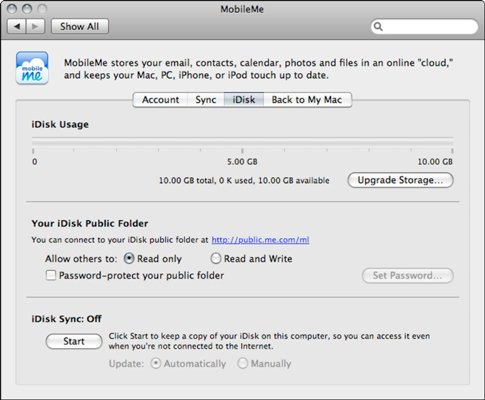
Οι ρυθμίσεις του iDisk είναι διαθέσιμες από τις Προτιμήσεις συστήματος.
Το γράφημα ράβδου iDisk Disk Space δείχνει πόσο από την τρέχουσα περιοχή του iDisk χρησιμοποιείτε.
Μπορείτε επίσης να καθορίσετε το επίπεδο δικαιωμάτων πρόσβασης για άλλους χρήστες MobileMe από αυτό το παράθυρο. Επιλέξτε το κουμπί επιλογής Μόνο για ανάγνωση για να αποτρέψετε οποιονδήποτε άλλο χρήστη του MobileMe να αντιγράψει αρχεία στον Δημόσιο φάκελο ή επιλέξτε το κουμπί επιλογής Ανάγνωση και εγγραφή για να επιτρέψετε σε άλλους να αποθηκεύουν αρχεία εκεί.
Ανεξάρτητα από το επίπεδο προνομίων που θα επιλέξετε, μπορείτε επίσης να ορίσετε έναν κωδικό πρόσβασης που πρέπει να πληκτρολογήσουν άλλοι χρήστες του MobileMe πριν τους επιτραπεί η πρόσβαση στον Δημόσιο φάκελο σας. Εάν έχετε ήδη ορίσει έναν κωδικό πρόσβασης, μπορείτε να τον αλλάξετε κάνοντας κλικ στο κουμπί Ορισμός κωδικού πρόσβασης και πληκτρολογώντας τη νέα λέξη στο πλαίσιο Κωδικός πρόσβασης. Πληκτρολογήστε ξανά τη λέξη στο πλαίσιο Επιβεβαίωση για να την επαληθεύσετε. στη συνέχεια κάντε κλικ στο OK για να αποθηκεύσετε την αλλαγή και να επιστρέψετε στο παράθυρο Προτιμήσεις συστήματος MobileMe.
Σε αντίθεση με τον φυσικό σκληρό δίσκο στο Mac σας, το iDisk σας δεν χρειάζεται ποτέ μορφοποίηση ή ανασυγκρότηση και δεν χρειάζεται ποτέ να το ελέγξετε για σφάλματα. Ωστόσο, η δομή ενός iDisk είναι σταθερή, οπότε δεν μπορείτε απλά να τρελαθείτε δημιουργώντας τους δικούς σας φακέλους. Στην πραγματικότητα, δεν μπορείτε καθόλου να δημιουργήσετε νέους φακέλους στη ρίζα του iDisk σας, αλλά μπορείτε να δημιουργήσετε νέους φακέλους μέσα στους περισσότερους ριζικούς φακέλους.
Ακολουθούν οι φάκελοι που βρίσκετε στο iDisk σας:
Backup: Αυτός ο φάκελος μόνο για ανάγνωση περιέχει τα αρχεία αντιγράφων ασφαλείας που δημιουργήθηκαν με την εφαρμογή MobileMe Backup. Μπορείτε να αντιγράψετε τα αρχεία σε αυτόν τον φάκελο σε μια αφαιρούμενη μονάδα δίσκου του συστήματός σας για ένα επιπλέον επίπεδο φύλαξης.
Έγγραφα: Αυτός ο φάκελος περιέχει όλα τα έγγραφα εφαρμογής που θέλετε να αποθηκεύσετε. Κανείς εκτός από εσάς δεν μπορεί να έχει πρόσβαση σε αυτά τα στοιχεία.
Ομάδες: Αυτός ο φάκελος περιέχει αρχεία που θέλετε να μοιραστείτε με άλλους σε όλες τις Ομάδες MobileMe στις οποίες συμμετείχατε.
Βιβλιοθήκη: Ένας άλλος φάκελος μόνο για ανάγνωση. Αυτό το σημείο περιέχει τα δεδομένα διαμόρφωσης και τις προσαρμοσμένες ρυθμίσεις που έχετε δημιουργήσει για άλλες λειτουργίες του MobileMe.
Ταινίες: Οι ταινίες QuickTime πηγαίνουν εδώ. Μπορείτε να προσθέσετε τις ταινίες που είναι αποθηκευμένες εδώ στις ιστοσελίδες σας.
Μουσική: Αυτό είναι το αποθετήριο για όλη τη μουσική και τις λίστες αναπαραγωγής του iTunes και τα περιεχόμενα μπορούν να προστεθούν στις ιστοσελίδες σας.
Εικόνες: Αυτός ο φάκελος είναι το θησαυροφυλάκιο για τις εικόνες JPEG και GIF, συμπεριλαμβανομένων εκείνων που θέλετε να χρησιμοποιήσετε με τις ιστοσελίδες σας.
Δημόσιο: Αυτό είναι το σημείο όπου μπορείτε να τοποθετήσετε αρχεία που θέλετε συγκεκριμένα να μοιραστείτε με άλλους, είτε απευθείας μέσω του iDisk είτε με τις ιστοσελίδες σας. Εάν έχετε επιτρέψει την πρόσβαση εγγραφής, άλλοι μπορούν επίσης να αντιγράψουν αρχεία στον Δημόσιο φάκελο σας.
Τοποθεσίες: Οι ιστοσελίδες που αποθηκεύετε εδώ μπορούν να δημιουργηθούν με το iWeb. Στην πραγματικότητα, μπορείτε να χρησιμοποιήσετε ακόμη και τη δική σας εφαρμογή σχεδίασης ιστοσελίδας και να αντιγράψετε τα ολοκληρωμένα αρχεία του ιστότοπου εδώ.
Λογισμικό: Η Apple παρέχει αυτόν τον φάκελο μόνο για ανάγνωση ως υπηρεσία στα μέλη του MobileMe. περιέχει μια επιλογή από το πιο πρόσφατο δωρεάν λογισμικό, κοινόχρηστο λογισμικό και εμπορικές επιδείξεις για να απολαύσετε. Για να δοκιμάσετε κάτι, ανοίξτε το φάκελο Software και αντιγράψτε ό,τι θέλετε στην επιφάνεια εργασίας Mac OS X. Στη συνέχεια, μπορείτε να εγκαταστήσετε και να εκτελέσετε την εφαρμογή από το τοπικό αντίγραφο των αρχείων.
Ιστός : Αυτός ο φάκελος περιέχει τις Γκαλερί MobileMe που έχουν δημιουργηθεί από το iPhoto, καθώς και άλλα μέσα που χρησιμοποιούνται από το iWeb.
Όταν είστε συνδεδεμένοι στο Διαδίκτυο, μπορείτε να ανοίξετε το iDisk με έναν από τους παρακάτω τρόπους:
Από το μενού Finder, επιλέξτε Go→iDisk και, στη συνέχεια, επιλέξτε My iDisk από το υπομενού ή χρησιμοποιήστε τη συντόμευση πληκτρολογίου Command+Shift+I.
Κάντε κλικ στο εικονίδιο iDisk στην πλαϊνή γραμμή Finder.
Προσθέστε ένα κουμπί iDisk στη γραμμή εργαλείων του παραθύρου Finder επιλέγοντας Προβολή→ Προσαρμογή γραμμής εργαλείων.
Το iDisk σας ανοίγει σε ένα νέο παράθυρο Finder. Αφού χρησιμοποιήσετε μία από αυτές τις μεθόδους σε μια περίοδο λειτουργίας Mac OS X, το εικονίδιο iDisk εμφανίζεται στην επιφάνεια εργασίας Mac OS X. Το εικονίδιο τόμου iDisk παραμένει μέχρι να κλείσετε ή να επανεκκινήσετε το Mac σας.
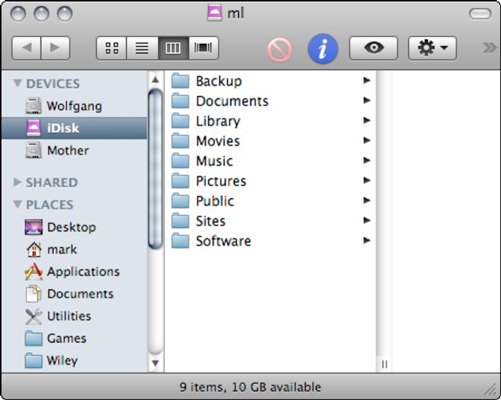
Αφού προσθέσετε το κουμπί, μπορείτε να κάνετε κλικ σε αυτό για να συνδεθείτε στο iDisk σας από οπουδήποτε στο Finder.
Μάθετε πώς να στέλνετε προσκλήσεις στον διακομιστή Discord σας και πώς να αναπτύξετε την διαδικτυακή σας κοινότητα.
Μάθετε πώς να μετακινείστε αποτελεσματικά σε ένα φύλλο εργασίας του Microsoft Excel χρησιμοποιώντας τον δρομέα κελιού. Αυτός ο οδηγός περιλαμβάνει συντομεύσεις και χρήσιμες πληροφορίες για τη βελτιστοποίηση της εργασίας σας στο Excel.
Μάθετε πώς να μορφοποιείτε κείμενο στα μηνύματά σας στο Discord. Ακολουθήστε τις οδηγίες μας για έντονη γραφή, πλάγια γράμματα, διαγραφή και υπογράμμιση.
Μάθετε πώς να συνδέεστε με φίλους στο Discord και να παρέχετε ειδικά προνόμια σε αυτούς, όπως ανοιχτά μηνύματα και πρόσβαση σε κοινούς διακομιστές.
Ανακαλύψτε τα εργαλεία του μενού QuarkXPress Utilities για τον ορθογραφικό έλεγχο και άλλες λειτουργίες. Ιδανικό για επαγγελματίες του design και γραφίστες.
Ανακαλύψτε πώς να χρησιμοποιήσετε την αυτόματη συμπλήρωση κελιών στο OpenOffice Calc, μια δωρεάν εναλλακτική λύση στο Microsoft Office.
Ανακαλύψτε πώς να ρυθμίσετε το διάκενο παραγράφων στο Microsoft Word με τις ρυθμίσεις διάστιχου, για να επιτύχετε τέλεια μορφοποίηση στα έγγραφά σας.
Το clip art είναι προσχεδιασμένο γενικό έργο τέχνης και η Microsoft παρέχει δωρεάν πολλά αρχεία clip art με τα προϊόντα του Office. Μπορείτε να εισαγάγετε clip art στη διάταξη διαφανειών του PowerPoint. Ο ευκολότερος τρόπος εισαγωγής clip art είναι χρησιμοποιώντας ένα από τα σύμβολα κράτησης θέσης σε μια διάταξη διαφάνειας: Εμφάνιση μιας διαφάνειας που περιέχει ένα Clip Art […]
Το χρώμα πλήρωσης — που ονομάζεται επίσης σκίαση — είναι το χρώμα ή το μοτίβο που γεμίζει το φόντο ενός ή περισσότερων κελιών φύλλου εργασίας του Excel. Η εφαρμογή σκίασης μπορεί να βοηθήσει τα μάτια του αναγνώστη να ακολουθήσουν πληροφορίες σε μια σελίδα και μπορεί να προσθέσει χρώμα και οπτικό ενδιαφέρον σε ένα φύλλο εργασίας. Σε ορισμένους τύπους υπολογιστικών φύλλων, όπως ένα μητρώο βιβλιαρίου επιταγών, […]
Στο πιο απλό επίπεδο, ο κύριος σκοπός του ACT! είναι να χρησιμεύσει ως χώρος αποθήκευσης όλων των επαφών με τις οποίες αλληλεπιδράτε σε καθημερινή βάση. Μπορείτε να προσθέσετε και να επεξεργαστείτε όλες τις επαφές σας από το παράθυρο "Λεπτομέρειες επαφών" επειδή περιέχει όλες τις πληροφορίες που σχετίζονται με μια συγκεκριμένη εγγραφή και […]





